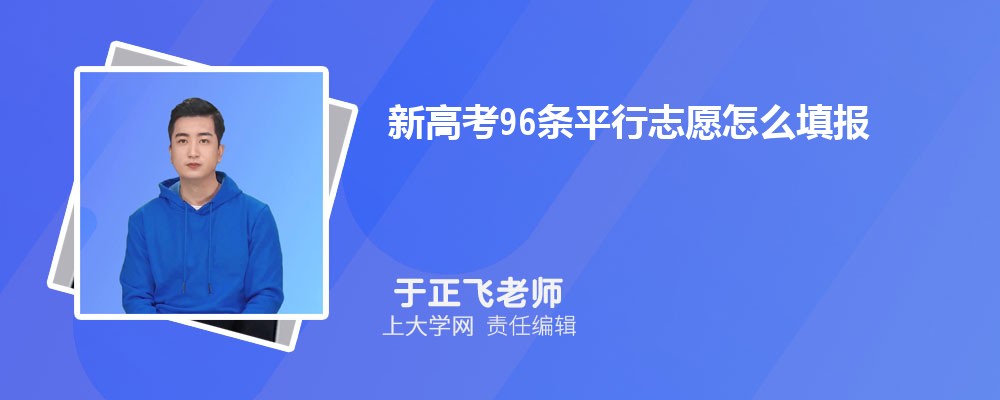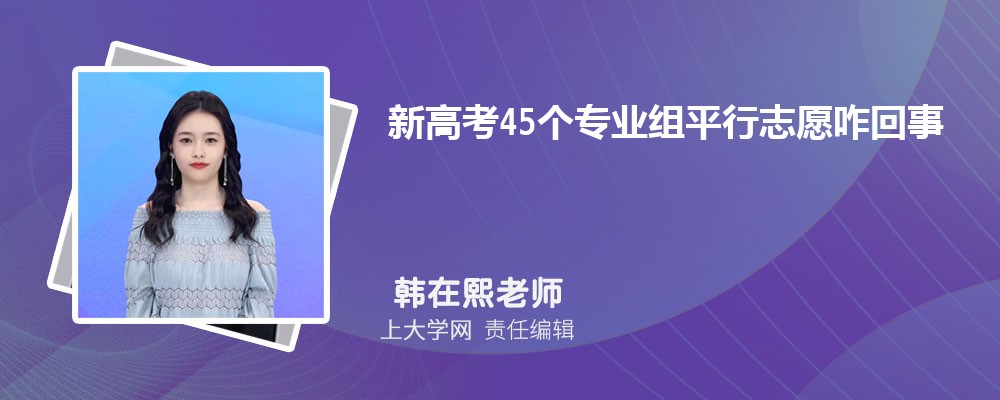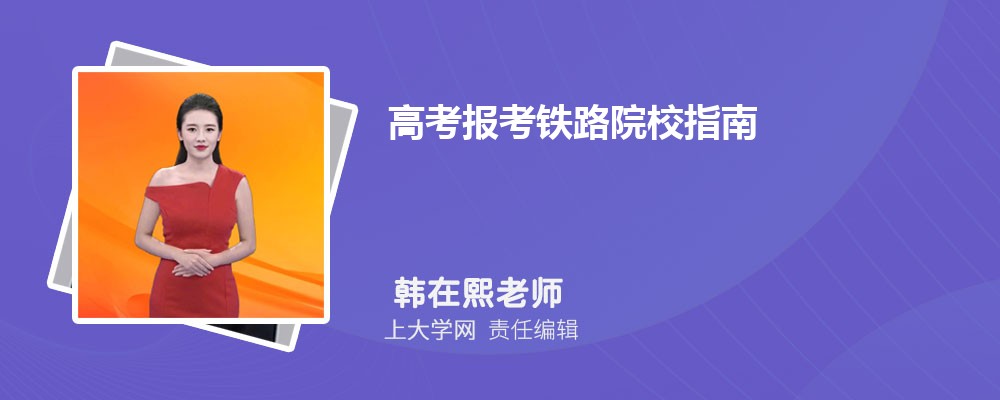2024年尔雅通识课登录系统入口
>>>>>>>>>点击进入:尔雅通识课登录系统入口<<<<<<<<<
尔雅通识课的正确打开方式之【登录篇】
1.首先你要下载一个谷歌或者火狐浏览器(这两个浏览器相对比较稳定)。
2.打开一个浏览器,在网址栏内填写你所在学校的网址,进入学校首页。仔细看页面,有个“登录”按钮,点击进入登录页面。
3.进入登录界面,输入账号(学号)和密码进行登录(如果是第一次登录,用初始密码123456。首次登录,会要求修改密码及绑定个人信息,进行相关操作即可成功登录)。
4.登录后进入的就是你的个人空间了,请浏览页面熟悉下按钮的分布。
5.单击“课堂”,可看到右边界面中有“我学的课”,点击加号图标或右上方“添加课程”即可进入选课界面(在教务系统选好课的同学请直接跳转到最后一步)。
6.点击需要选择课程右下角的“报名”即可选课。
出现这个提示就说明报名成功啦!
7.选课成功后课程会出现在“课堂-我学的课”中,点击课程即可进行学习。
注意事项:
1.必须以学号为账号登录学习。
2.登录成功后,点击页面的“设置”进行个人基本信息的完善,包括更改绑定邮箱和手机号码等,邮箱将作为找回密码的重要依据。
3.不登录状态下观看的课程不计入学习统计中,若忘记登录账号或密码,点击“忘记密码”,输入绑定的邮箱账号,根据提示进行密码重置。
4.有问题可咨询网络平台右下角“在线客服”。
如何查看正在进行课程的进度情况
可查看学生正在学习课程的进度情况数据信息。
1、用户首先单击“系统导航栏”中的“我的任务”选项按钮,进入我的任务操作界面,如下图所示:
2、用户在上图所示界面中的“课程进度信息查看区”,可查看课程的简介、考核标准、视频总集数、学分、已看视频的进度百分比例、待做作业的份数、未完成考试的份数、结课日期以及距结课的天数等数据信息,通过点击对应的操作按钮进入详细信息查看界面。
3、查看作业、考试等数据:可通过点击相应的链接,进入作业、考试、互动等相应的界面。
系统会自动显示当前学生所选课程的待完成作业信息,通过点击该链接,进入作业信息的查看界面。
点击链接可进入已答考试的查看界面,可查看题目的对错、得分等详细信息。(注:若老师未设置考试时,系统则显示“”;若老师已设置考试,则学生可通过点击“开始考试”链接进入答题界面)点击此功能链接,可跳转至“互动”界面,学生可向老师和同学进行提问。
结课日期的显示:可查看该门课程的结课倒计时间,当课程的结课时间剩余30天时,系统自动以“红色”字体显示。
如何继续学习正在进行的课程可对正在学习的课程进行视频的继续学习操作。
1、首先单击系统导航栏上的“我的任务”选项按钮,进入我的任务操作界面,如下图所示:
2、用户在上图所示界面中,首先点击“正在进行的课程”选项,然后再点击需要进行继续学习的某门课程后面对应的“继续学习”按钮,系统跳转至如下图所示:(注:学生在观看视频时,必须按照顺序进行视频播放,并且在初次观看视频时,无法进行拖拽播放操作;已观看过的视频可进行重新观看,也可进行拖拽播放操作)。3、在上图界面中,学生除继续观看视频外,还可进行如下几项操作:
设置视频(截屏、关灯、色调、小窗口)
(1)用户在上图所示的界面中,将鼠标放在视频的右侧区域,系统自动弹出如下图所示的设置界面:
(2)用户在上图的视频设置项中,设置所需的视频参数即可。
网络切换区学生在观看视频时,若校园网加载速度缓慢,无法正常观看视频,可点击“公网”按钮,将网络切换至公网观看视频。查看视频相关信息用户在上图所标注的“视频目录区”,可查看视频的总集数、当前正在播放第几集、看到了第几集等相关信息。与老师或同学进行互动交流用户在上图所标注的“互动交流区”,可通过发新帖与老师或同学进行学习过程中的互动交流。查看课程信息用户在上图所标注的“课程信息区”,可查看当前视频的详细数据信息,如:课程的简介,讲师的简介等数据。查看相关讲座信息用户在上图所标注的“相关讲座区”,可查看该门课程的其它相关讲座信息,可通过点击“讲座的名称”,进入该讲座的查看界面。查看相关资料信息
用户在上图所标注的“相关资料区”,可查看该门课程的其它相关参考资料信息,可通过点击“资料的名称”,进入该资料的阅读界面。
如何查看已结束的课程
查看当前登录用户已完成课程的视频、作业、考试、问答、讨论的成绩,以及总成绩等详细信息。
1、首先单击系统导航栏上的“我的任务”选项按钮,进入我的任务操作界面,如下图所示:
2、用户在上图所示界面中,首先点击“已结束的课程”选项按钮,系统跳转至如下图所示:
3、用户在上图所示的界面中,可查看当前登录用户已结束课程的视频、作业、考试、问答、讨论的成绩,以及总成绩等详细信息。